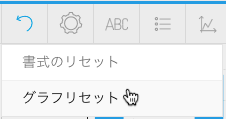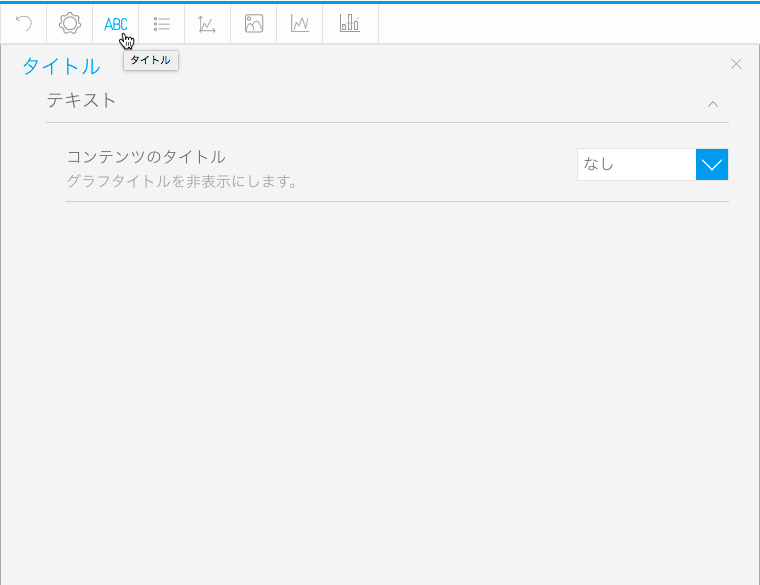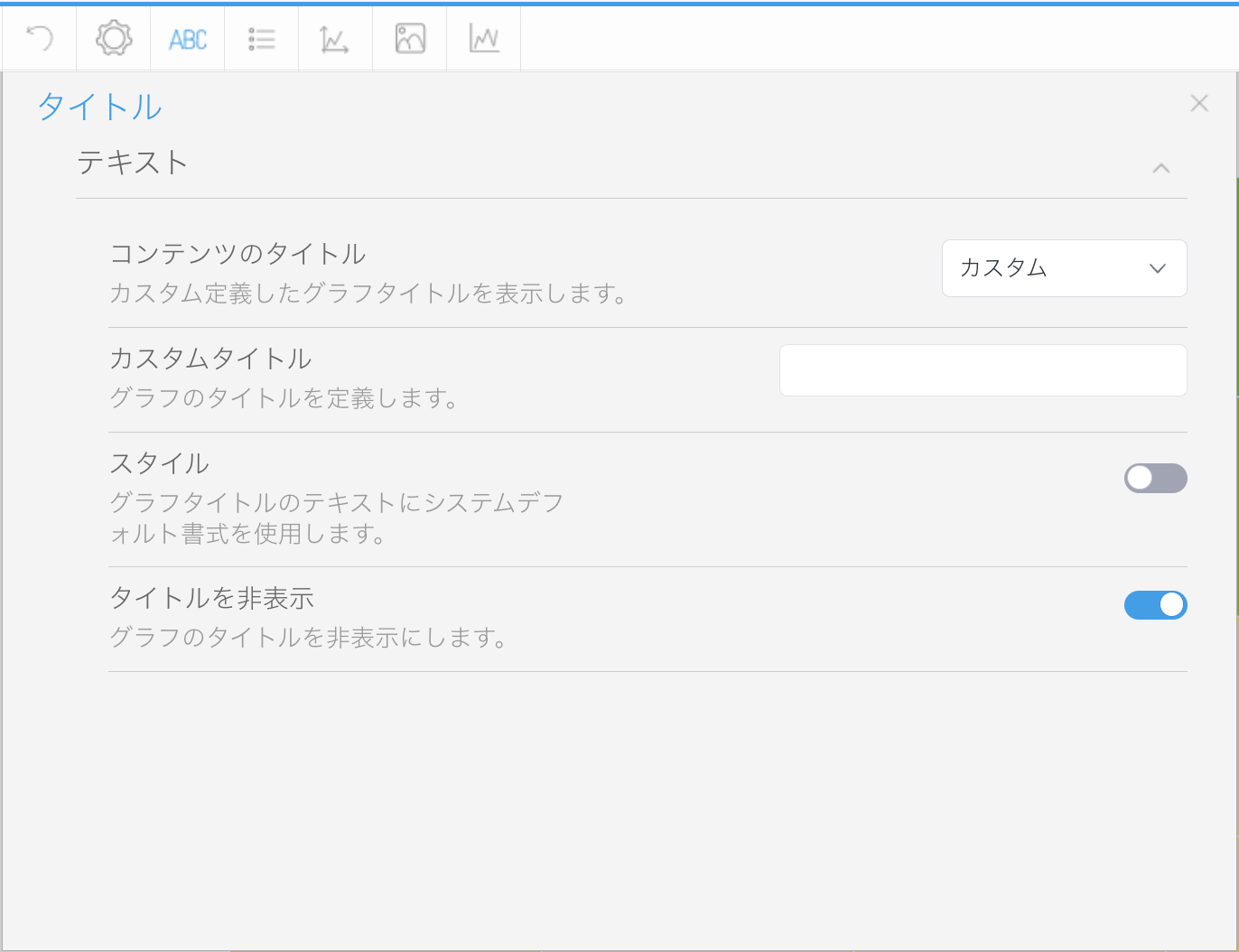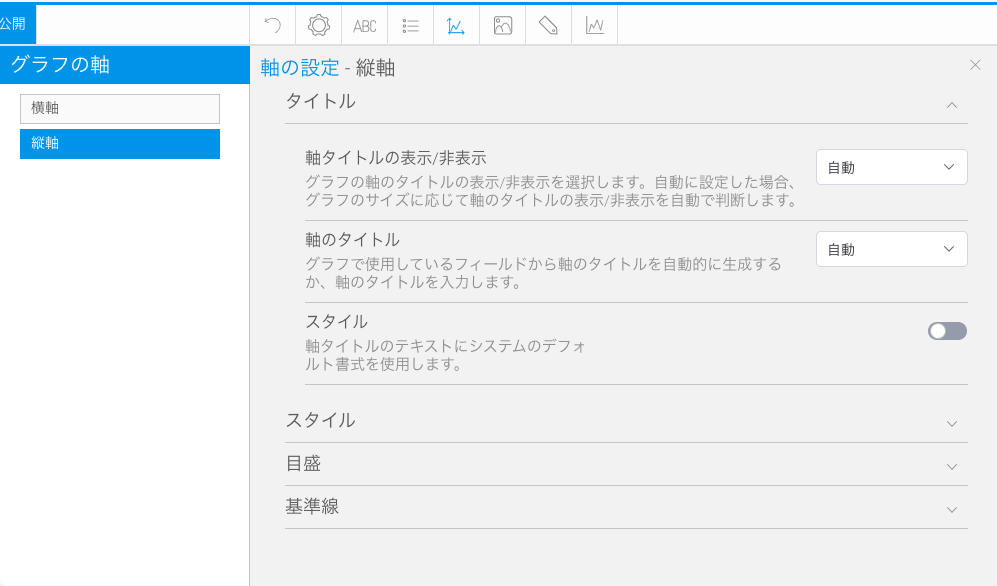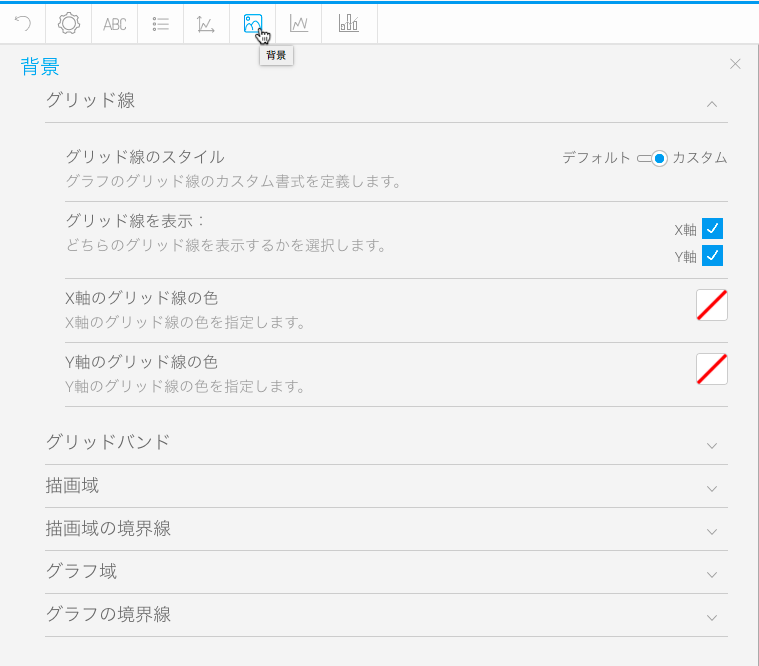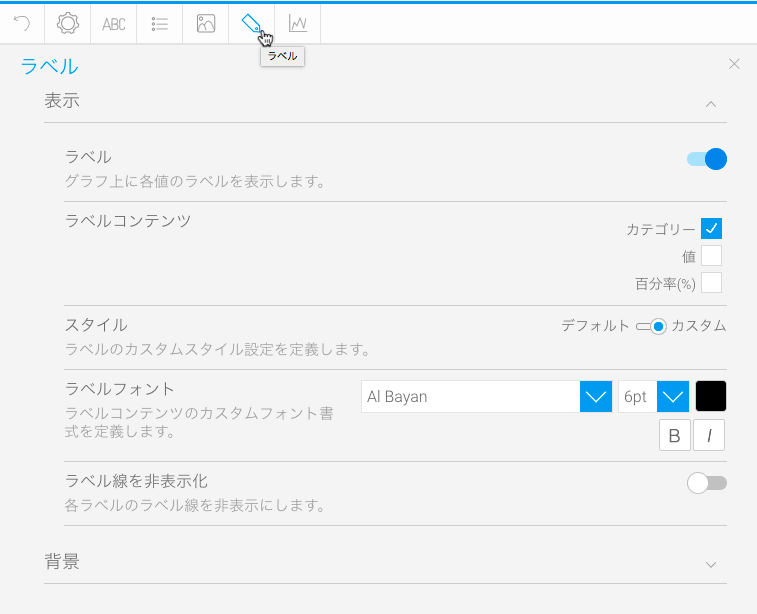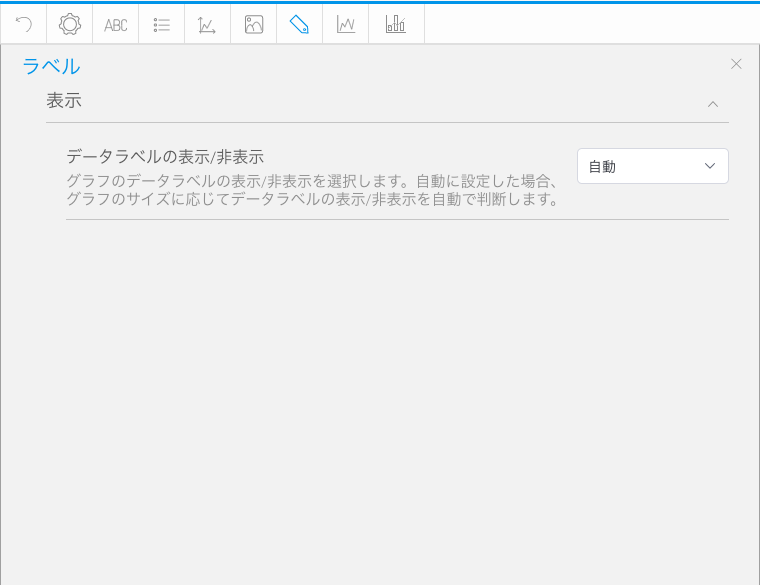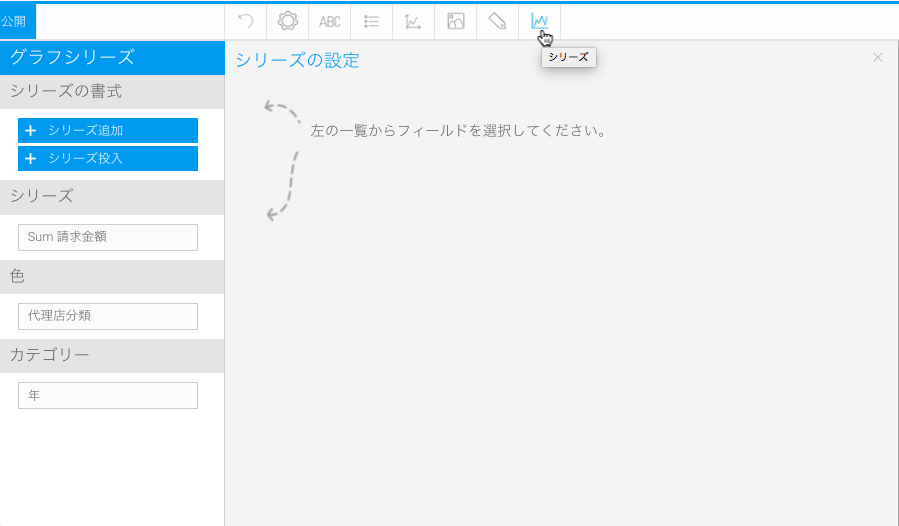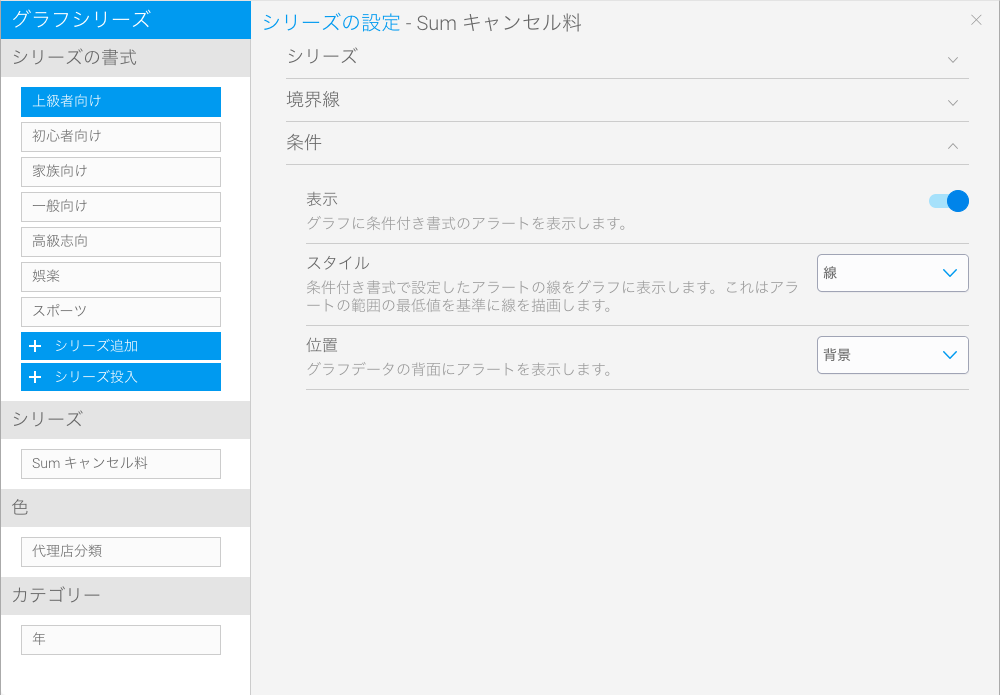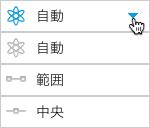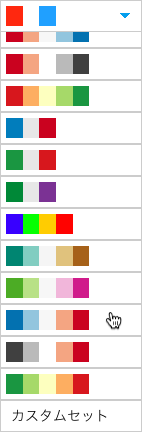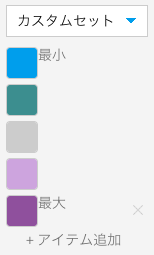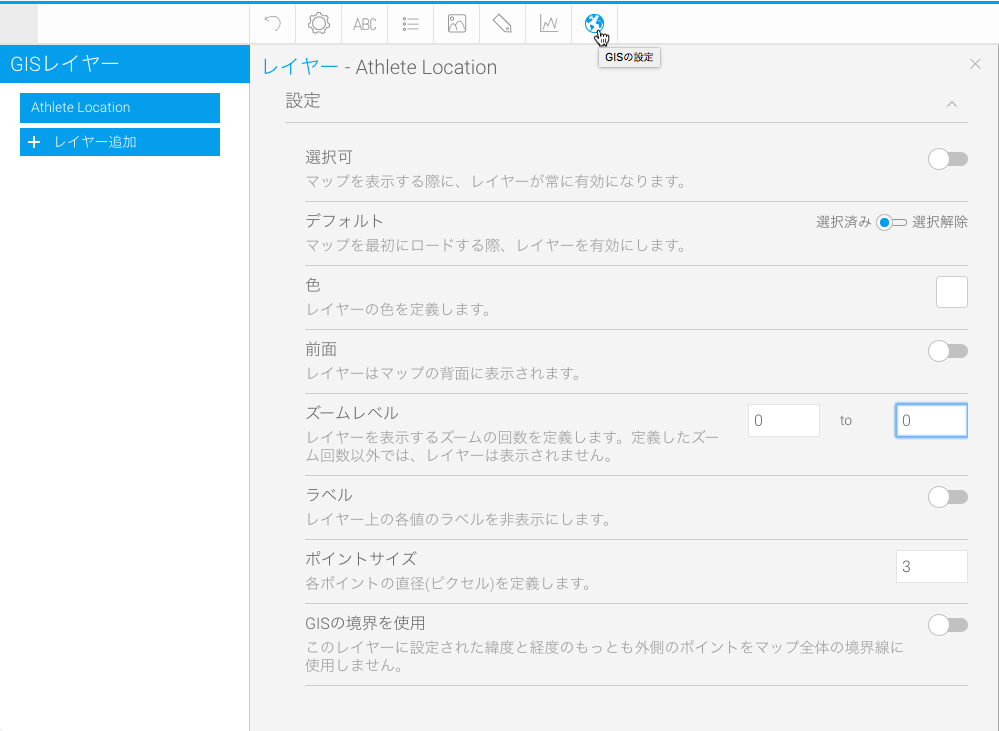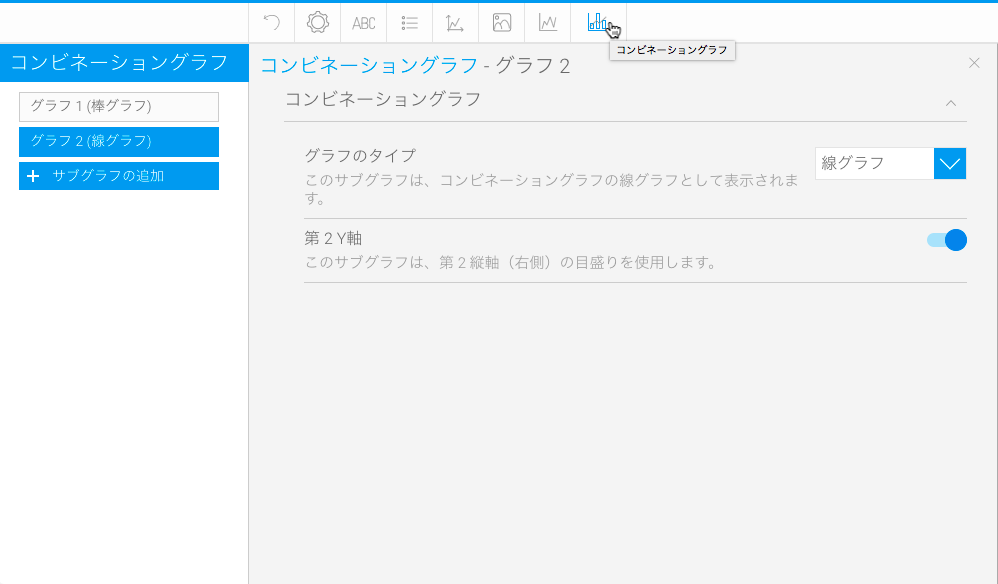Page History
...
| Table of Contents | ||
|---|---|---|
|
概要
| Styleclass | ||
|---|---|---|
| ||
グラフステップの書式メニューバーには、グラフの書式オプションすべてが表示されます。これらのオプションを使用することで、凡例、背景、軸やラベルなどの設定を変更することができます。
...
注意:使用しているグラフのタイプに応じて、メニューやアイテムに表示されるオプションは異なります。
リセット
| Styleclass | ||
|---|---|---|
| ||
リセットメニューでは、グラフ、または書式オプションのリセットをすることができます。
- 書式のリセット:選択した書式はリセットされますが、定義されたグラフのタイプと選択したフィールドは保持されます。
- グラフリセット:すべての書式、フィールド、選択したグラフのタイプを含み、グラフ自体がリセットされることで、グラフ作成前の状態に戻ります。
| Anchor | ||||
|---|---|---|---|---|
|
グラフ設定
| Styleclass | ||
|---|---|---|
| ||
グラフ書式オプションは、最も動的なオプションであり、表示されるオプションは選択したグラフのタイプに基づきます。例えば、円グラフの場合、影の色を設定したり、切片の展開を選択したりすることができます。グラフ書式のドロップダウンには、シリーズ選択を表示、などのインタラクションオプションを含む、共通のオプションが表示されます。
...
| Expand | ||||||||||||||||||||||||||||||||||||||||||||||||||||||||||||||||||||||||||||||||||||||||
|---|---|---|---|---|---|---|---|---|---|---|---|---|---|---|---|---|---|---|---|---|---|---|---|---|---|---|---|---|---|---|---|---|---|---|---|---|---|---|---|---|---|---|---|---|---|---|---|---|---|---|---|---|---|---|---|---|---|---|---|---|---|---|---|---|---|---|---|---|---|---|---|---|---|---|---|---|---|---|---|---|---|---|---|---|---|---|---|---|
| ||||||||||||||||||||||||||||||||||||||||||||||||||||||||||||||||||||||||||||||||||||||||
|
...
| Expand | ||||||||||||
|---|---|---|---|---|---|---|---|---|---|---|---|---|
| ||||||||||||
|
| Expand | ||||||||
|---|---|---|---|---|---|---|---|---|
| ||||||||
|
タイトル
| Styleclass | ||
|---|---|---|
| ||
タイトルオプションでは、グラフタイトルの変更と、フォント設定のようなスタイルの変更をすることができます。
| Expand | ||||||||||
|---|---|---|---|---|---|---|---|---|---|---|
| ||||||||||
|
凡例
| Styleclass | ||
|---|---|---|
| ||
凡例は、グラフのデータシリーズやカテゴリーに割り当てられたパターンや色を識別するボックスです。こちらの項目では、以下のオプションを設定することができます。
...
| Expand | ||||
|---|---|---|---|---|
| ||||
|
| Expand | ||||
|---|---|---|---|---|
| ||||
|
| Expand | |||||||||||||||||||||||
|---|---|---|---|---|---|---|---|---|---|---|---|---|---|---|---|---|---|---|---|---|---|---|---|
| |||||||||||||||||||||||
|
軸
| Styleclass | ||
|---|---|---|
| ||
測定のための参照フレームとして使用されるグラフ描画域を囲む線です。通常Y軸は縦軸となり、データを示します。X軸は横軸となり、カテゴリーを示します。
| Expand | |||||||||||||
|---|---|---|---|---|---|---|---|---|---|---|---|---|---|
| |||||||||||||
|
...
| Expand | ||||||||||||||||||||||||||||||||||||||||||||||||||||
|---|---|---|---|---|---|---|---|---|---|---|---|---|---|---|---|---|---|---|---|---|---|---|---|---|---|---|---|---|---|---|---|---|---|---|---|---|---|---|---|---|---|---|---|---|---|---|---|---|---|---|---|---|
| ||||||||||||||||||||||||||||||||||||||||||||||||||||
軸のスタイルドロップダウンを使用して、軸に適用する書式を指定します。
|
| Expand | |||||||||||
|---|---|---|---|---|---|---|---|---|---|---|---|
| |||||||||||
目盛項目では、目盛のディメンション (次元) を定義することができます。通常Y軸の属性のみを設定できますが、XYグラフを使用している場合は、X軸とY軸の両方の属性を設定することができます。軸の目盛りドロップダウンメニューを使用して属性を設定できるのは、通常Y軸のみですが、XYグラフを使用している場合は、X軸とY軸の両方の属性を設定することができます。
|
| Expand | ||||||||||||||||||||
|---|---|---|---|---|---|---|---|---|---|---|---|---|---|---|---|---|---|---|---|---|
| ||||||||||||||||||||
数値軸にひとつ以上の基準線を追加します。これは、グラフ上の指定された位置に表示される視覚的な線です。「+ アイテムを追加」オプションを使用することで、複数の基準線を追加できます。
|
背景
| Styleclass | ||
|---|---|---|
| ||
背景オプションは、描画域やグラフ域などのグラフの主要な要素のスタイルや色を設定することができます。背景イメージやグリッド線のような要素に設定を適用することができます。
| Expand | ||||||||||||||||
|---|---|---|---|---|---|---|---|---|---|---|---|---|---|---|---|---|
| ||||||||||||||||
グリッド線オプションは、すべてのカテゴリーグラフ、バブルグラフ、散布図で使用することができます。
|
| Expand | ||||||
|---|---|---|---|---|---|---|
| ||||||
グリッド線オプションは、すべてのカテゴリーグラフ、バブルグラフ、散布図で使用することができます。
|
...
ラベル
| Styleclass | ||
|---|---|---|
| ||
ラベルは、グラフ上のデータポイントの値を、テキスト形式でグラフに表示することができます。ラベル表示をサポートするグラフは線グラフ、円グラフ、棒グラフです。ラベルは、グラフ上のデータポイントの値を、テキスト形式でグラフに表示することができます。ラベル表示をサポートするグラフは線グラフ、円グラフ、棒グラフ、などです。注意:これらの設定は、選択したグラフのタイプに応じて異なります。
| Expand | |||||||||||||||||||||||||
|---|---|---|---|---|---|---|---|---|---|---|---|---|---|---|---|---|---|---|---|---|---|---|---|---|---|
| |||||||||||||||||||||||||
|
...
シリーズ
| Styleclass | ||
|---|---|---|
| ||
シリーズの書式
シリーズ内の選択された、個々の値の書式設定を更新するには(例:ディメンション(次元)フィールドの単一の値)、おまかせグラフ以外を選択します。
...
| Expand | ||||||||||
|---|---|---|---|---|---|---|---|---|---|---|
| ||||||||||
|
シリーズ
| Expand | ||||||||||||||||||||||||||||||||||
|---|---|---|---|---|---|---|---|---|---|---|---|---|---|---|---|---|---|---|---|---|---|---|---|---|---|---|---|---|---|---|---|---|---|---|
| ||||||||||||||||||||||||||||||||||
|
| Expand | ||||||
|---|---|---|---|---|---|---|
| ||||||
|
...
| Expand | ||||||||||
|---|---|---|---|---|---|---|---|---|---|---|
| ||||||||||
|
| Expand | ||||
|---|---|---|---|---|
| ||||
|
...
| Expand | ||||||
|---|---|---|---|---|---|---|
| ||||||
|
...
| Expand | ||||||||
|---|---|---|---|---|---|---|---|---|
| ||||||||
こちらでの選択に基づき、グラフに色が適用されます。
|
| Expand | ||||||||||
|---|---|---|---|---|---|---|---|---|---|---|
| ||||||||||
以下のオプションは滝グラフで適用されます。
|
カテゴリー
| Expand | ||||||||
|---|---|---|---|---|---|---|---|---|
| ||||||||
|
...
GIS設定
| Styleclass | ||
|---|---|---|
| ||
| Expand | ||||||||||||||||||||||||
|---|---|---|---|---|---|---|---|---|---|---|---|---|---|---|---|---|---|---|---|---|---|---|---|---|
| ||||||||||||||||||||||||
|
コンビネーショングラフ
| Styleclass | ||
|---|---|---|
| ||
| Expand | ||||||
|---|---|---|---|---|---|---|
| ||||||
|
...
| horizontalrule |
|---|
| Styleclass | ||
|---|---|---|
| ||